So deaktivieren Sie die Bildkomprimierung in Word
Microsoft Word verfügt über eine “Funktion”, mit der Ihre Bilder nach dem Speichern auf 220 ppi komprimiert werden. Dies spart Speicherplatz für Ihre Dokumente, aber Bilder in dieser Auflösung erfüllen nicht die Anforderungen der Graduiertenschule für den Druck. Dieses Tutorial zeigt Ihnen, wie Sie diese Funktion für ein einzelnes Dokument deaktivieren.
Wir empfehlen, die gesamte Bildbearbeitung in einem dafür vorgesehenen Programm wie Photoshop durchzuführen, bevor Sie Bilder in Ihr Word-Dokument einfügen. Bilder müssen mindestens 300 ppi haben, es sei denn, es handelt sich um Screenshots. Screenshots sind nur zulässig, wenn dies zur Übermittlung der Informationen unbedingt erforderlich ist. Alle Bilder müssen auch klar und lesbar sein. Das Erhöhen der Auflösung eines Bildes mit niedriger Auflösung auf 300 ppi ist nicht akzeptabel.
Klicken Sie zuerst auf die Schaltfläche Datei und wählen Sie “Optionen” aus dem linken Menü.
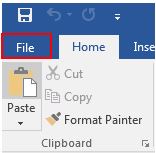
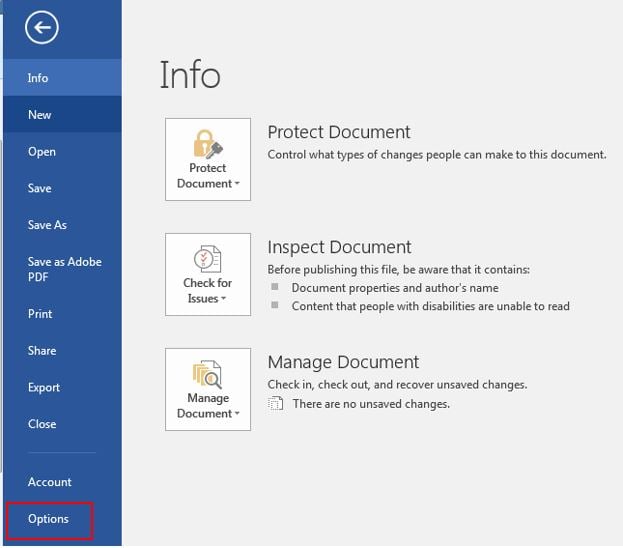
Klicken Sie in den Word-Optionen auf die Registerkarte “Erweitert” und aktivieren Sie die Option “Bilder nicht in Datei komprimieren”, wie unten im roten Feld hervorgehoben.
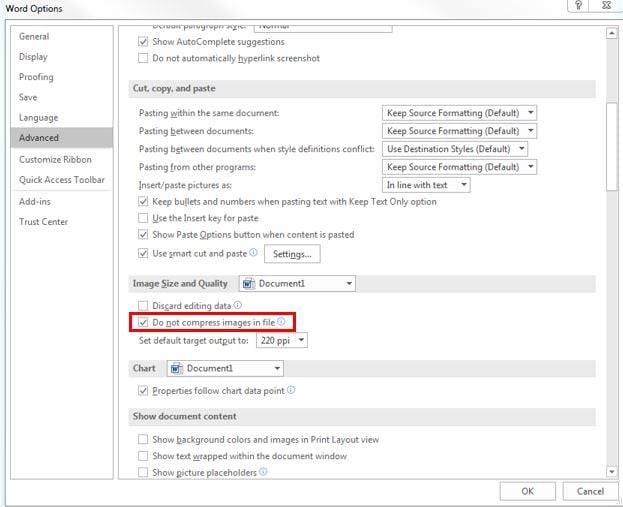
Löschen Sie die komprimierten Bilder und fügen Sie sie mit dem Befehl “Bild” auf der Registerkarte “Einfügen” des Menübands erneut ein.
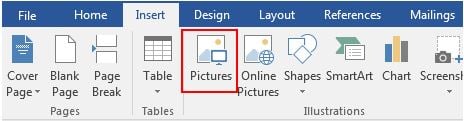
Die Komprimierung ist eine Dokumenteigenschaft, daher muss sie für jedes Dokument in Word deaktiviert werden, wenn die Komprimierung nicht gewünscht wird.
Leave a Reply